需要删除文件时,这个比较麻烦,主要是步骤麻烦,因为电脑中文件可能不是一个用户创建,所以在删除时需要更改用户,并对应的更改用户的权限,才可以顺利删除文件。这里以我遇到要删除的文件为例:
删除cygwin64文件,点击文件夹,右击,属性,安全,当点击编辑,选取完全控制时,会出现错误框:将安全信息应用到以下对象时发生错误:无法枚举容器中的对象,访问被拒绝。
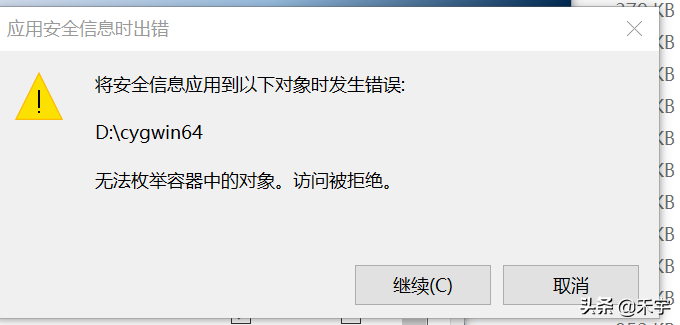
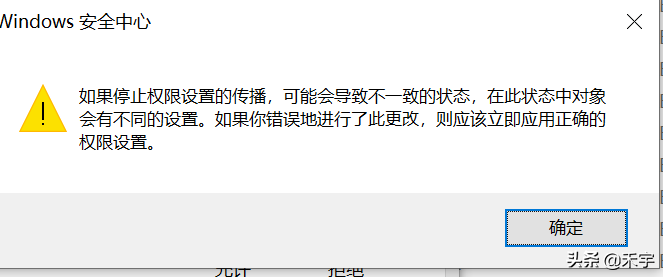
这是需要在安全界面选择高级:
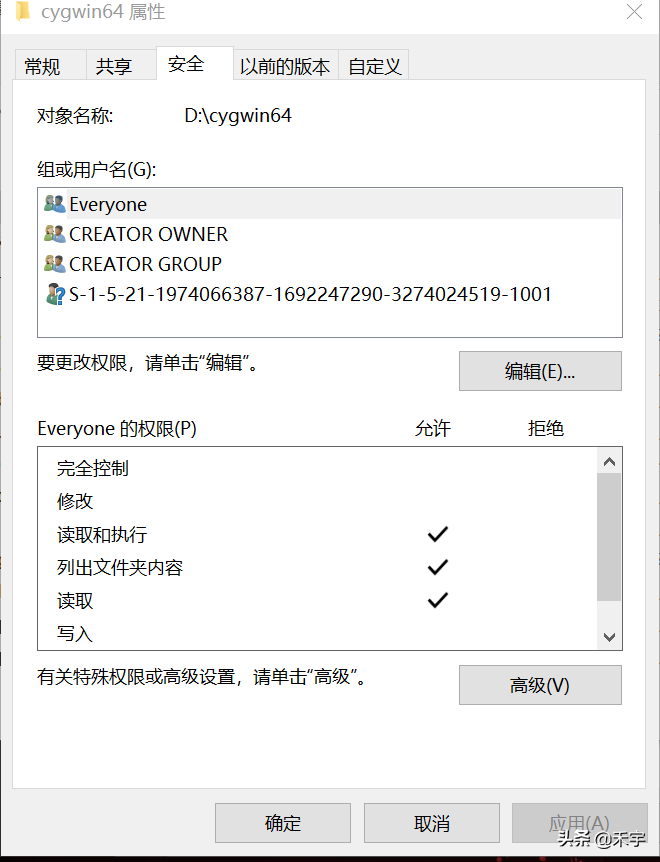
然后选择更改:
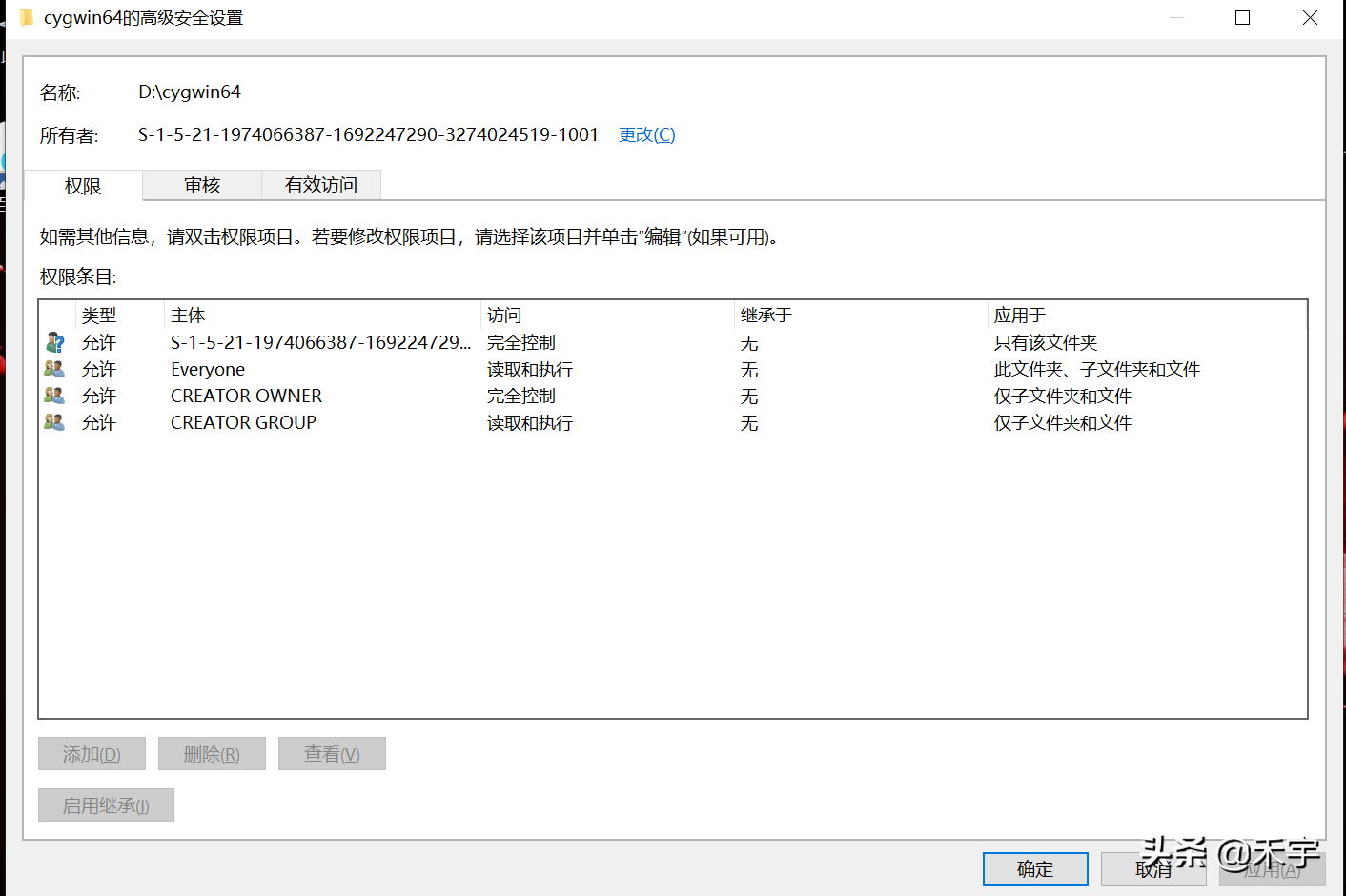
然后选择高级:
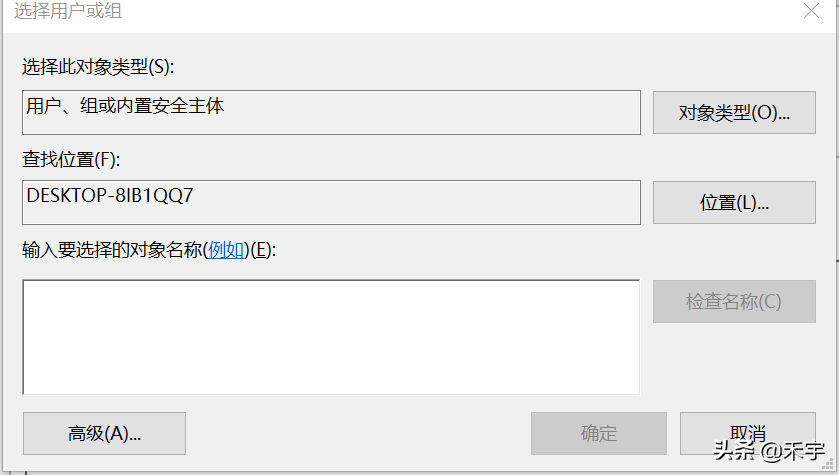
选择立即查找:
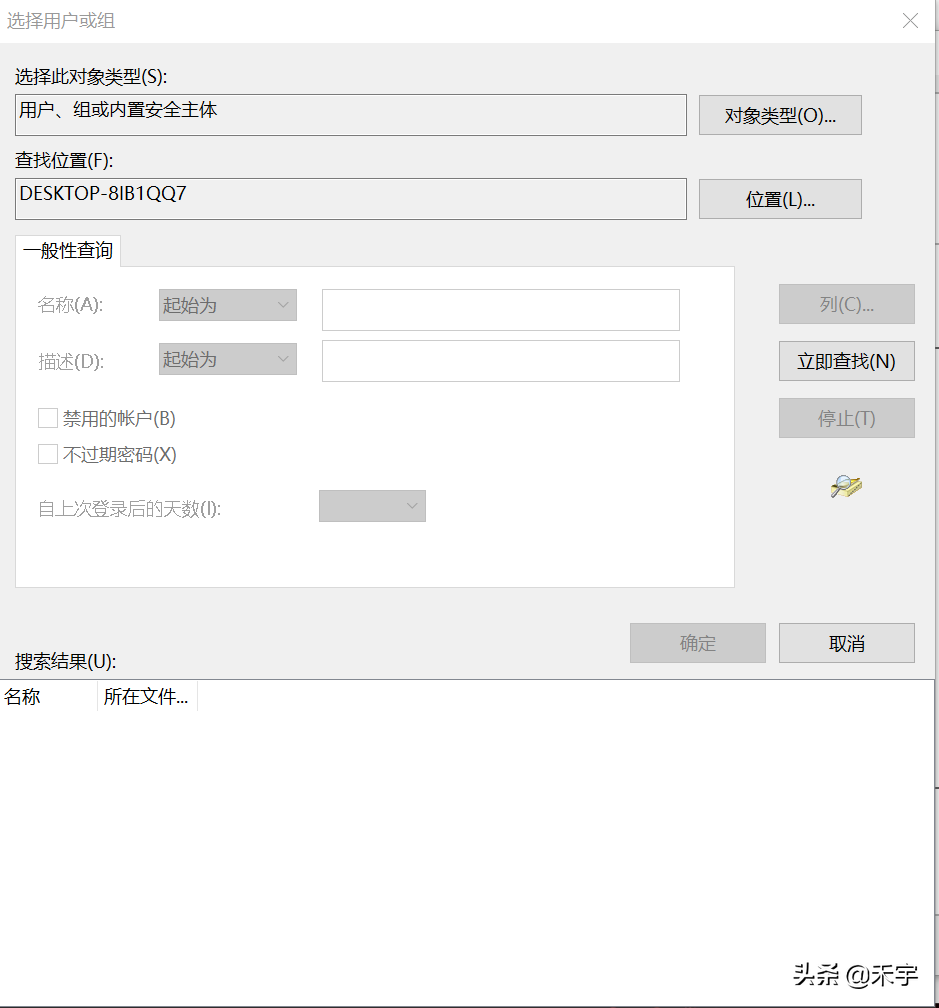
在搜索结果中,选择你要设置的文件用户对象,这里我更改为everyone。
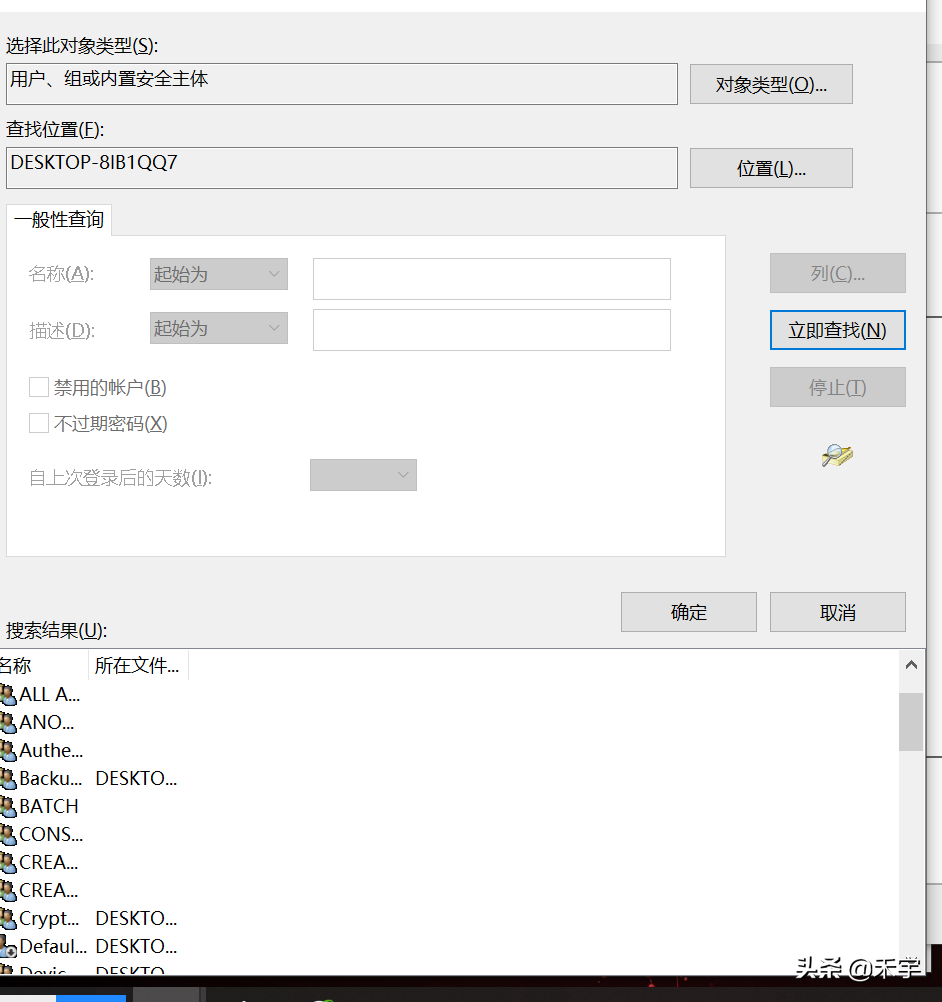
接下来点击对应界面确定就好,回到高级安全设置页面,勾线替换子容器和对象所有者的选项,在更改下面。
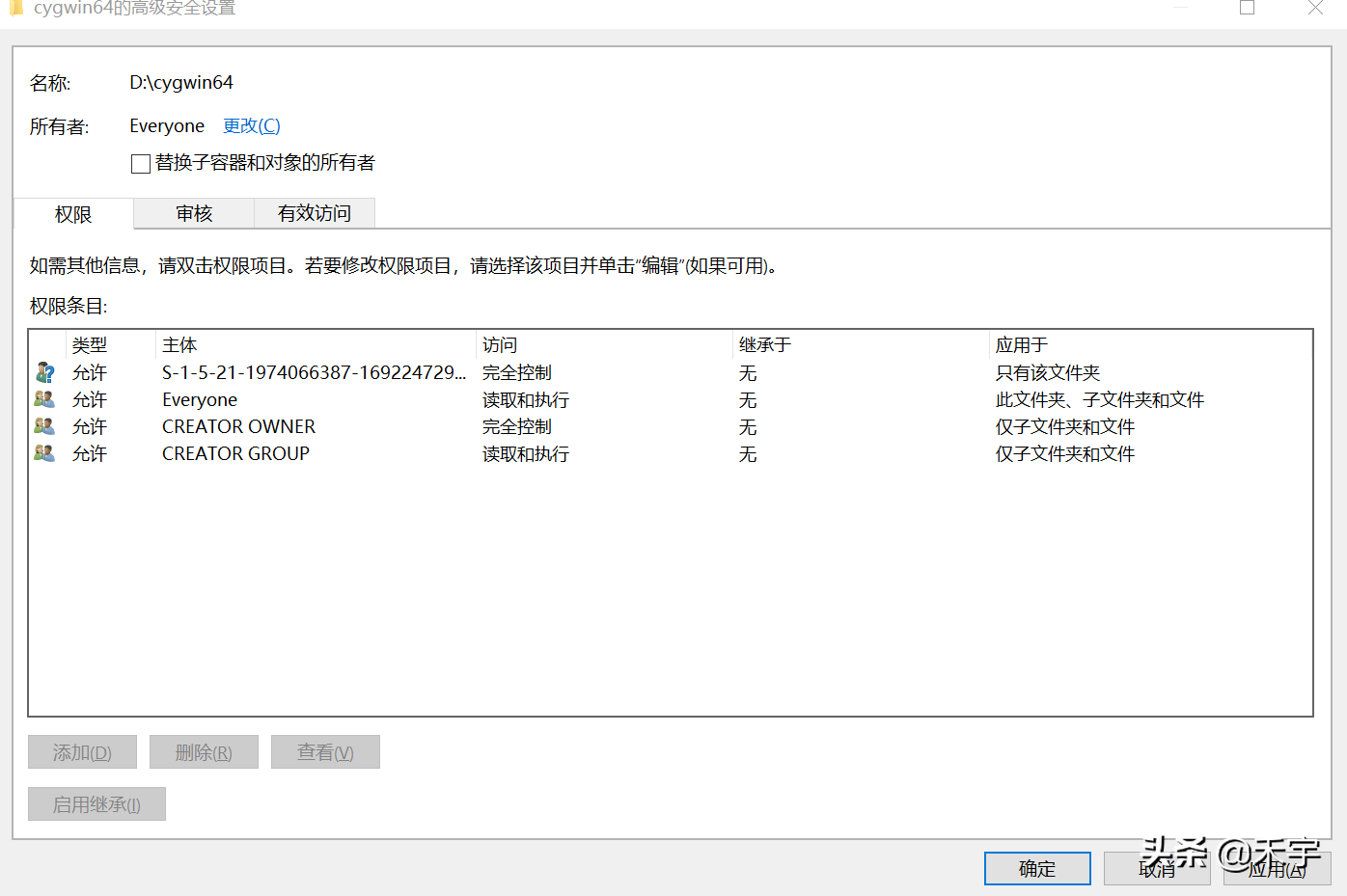
然后应用,
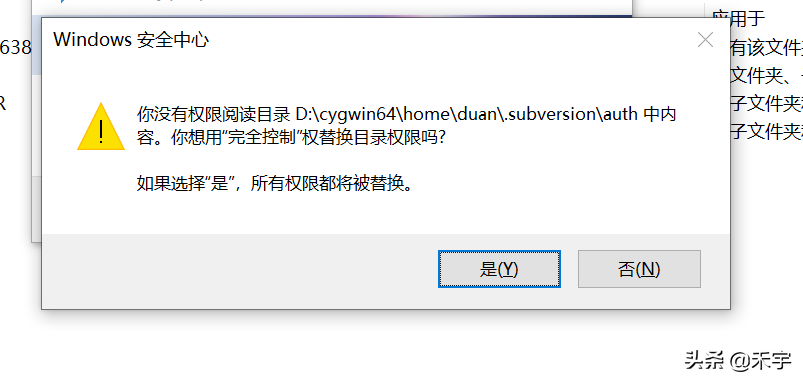
出现这个界面的点击是。这个将更改计算机文件用户的名称和权限。如果文件很大将需要一段时间。
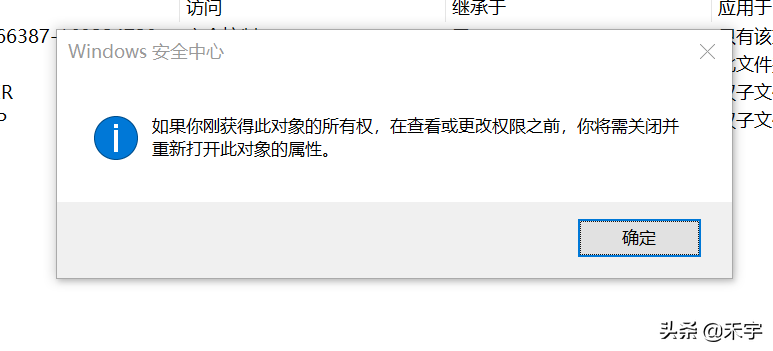
点击确定。
然后在安全页面,用户名中点击:自己更改后的用户名,我的是everyone。
再点击编辑,选择对应的权限,选择完全控制。然后确定。然后删除你会发现还是:
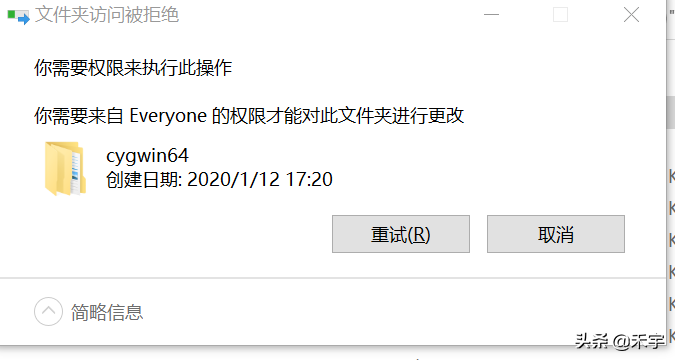
重新进入属性安全,发现组合用户名有很多,需要删除无用的信息:
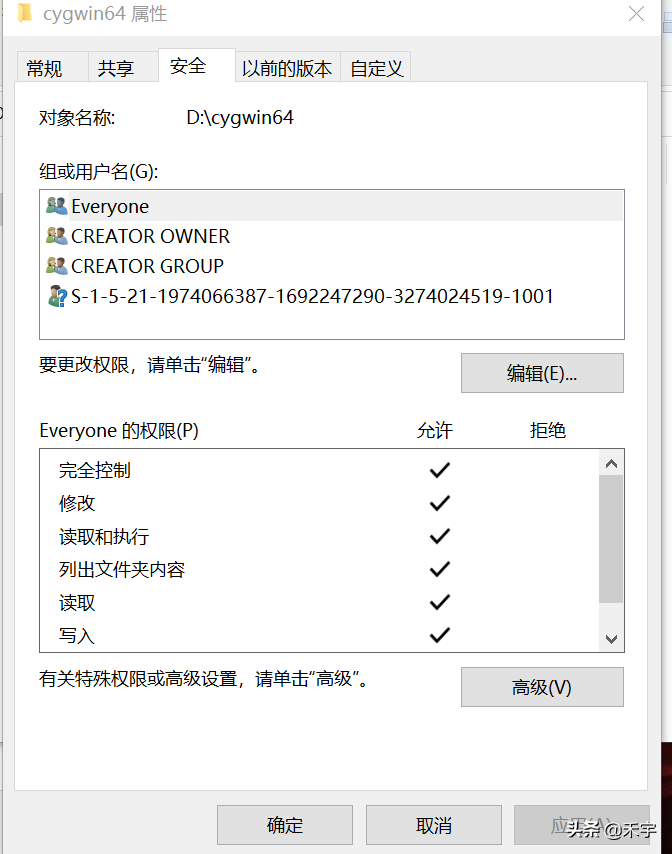
选高级在此界面删除无用的用户名,在使用次对象继承的权限项目替换所有子对象的权限项目中勾选。然后应用。最后确定,再删除,就可以顺利删除。

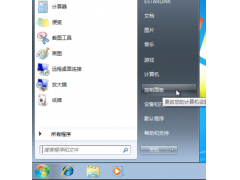
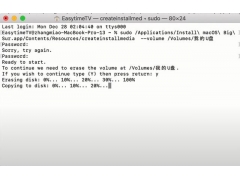

![RedHat服务器上[Errno 5] OSError: [Errno 2]的解决方法](https://img.pc-daily.com/uploads/allimg/4752/11135115c-0-lp.png)

